【iPhone&iPad】文字変換の最初にローマ字が表示される時の対処方法
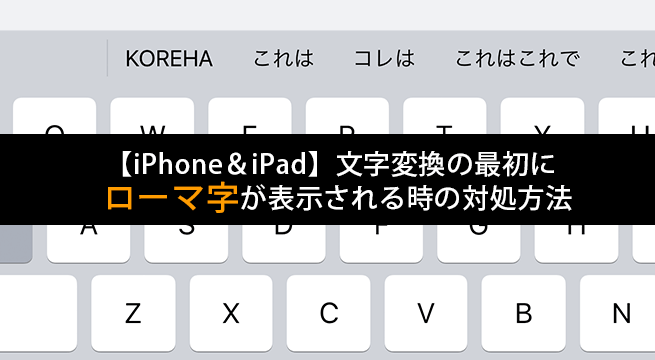
iPhone や iPad で文字を入力して変換するときに、いくつかの変換候補が予測で表示されますね。その時、変換候補の最初の文字がいつも全角ローマ字になってしまうことがあります。全角ローマ字に変換することってほとんどないですし、変換したい文字と間違って決定してしまい何度も文字入力をやり直すのは本当に面倒でイラッとしますね。
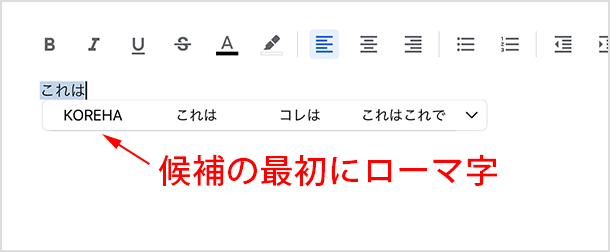
常にローマ字が文字変換の最初の候補に表示されるのは、文章入力の効率も非常に悪くなってしまいます。ちなみにソフトウェアキーボードでも物理的なスマートキーボードでも同様の症状が出ます。
目次
最初にローマ字が表示される原因と解決方法
最初にローマ字が表示されてしまう原因は CapsLock がオンになっていることです。つまり CapsLock をオフにすることで解決します!
CapsLock をオフにする方法(ソフトウェアキーボード編)
iPhone や iPad の画面に表示されるソフトウェアキーボードで CapsLock をオフにするには、キーボードの ↑ をタップします。
もし次のように表示されていたら CapsLock がオンになっている状態です。
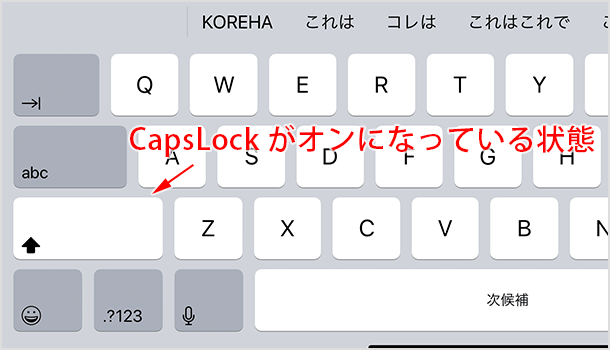
こちらが CapsLock がオフになっている状態です。
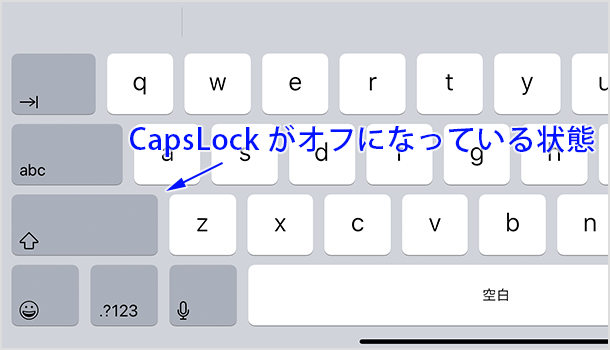
CapsLock をオフにする方法(スマートキーボード編)
外付けの物理的なキーボードであるスマートキーボードを付けている場合は、キーボードの ↑ を押しながらcontrolを押します。
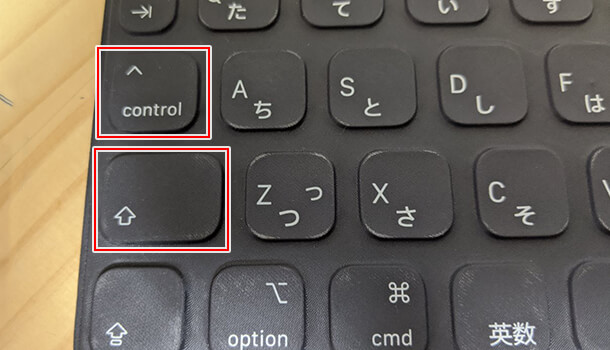
スマートキーボードを使用していると、上記の方法ではオフにできないことがあります。何度か上記の方法で試してもダメだった場合は、一旦スマートキーボードを iPad から外してみたり、再起動を試してみてください。
[設定]から CapsLock をオフにしておく
多くの方は CapsLock を使用していないのではないかと思います。普段 CapsLock を使用しないという場合は[設定]からオフにしておくことも可能です。
- 設定アイコン(歯車アイコン)をタップして設定を開きます。
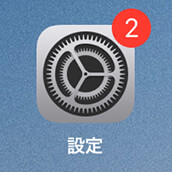
- [一般]>[キーボード]をタップしてください。
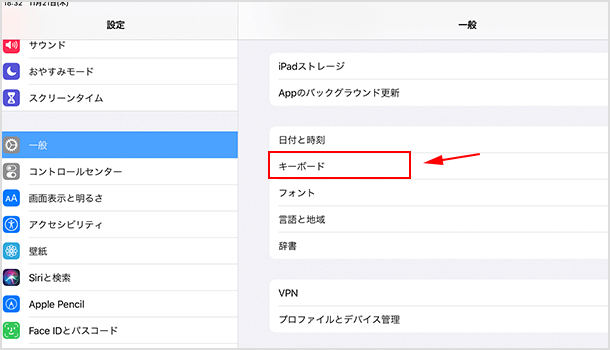
- [Caps Lock の使用]をオフにします
![[Caps Lock の使用]をオフ](https://www.iscle.com/wp-content/uploads/2019/11/iphone-ipad-romaji-05.png)
大文字入力をしたい時はキーボードの ↑ を押しながら入力すれば良いです。
![生活に役立つネタを!iscle[イズクル]](https://www.iscle.com/image/toplogo.svg)


